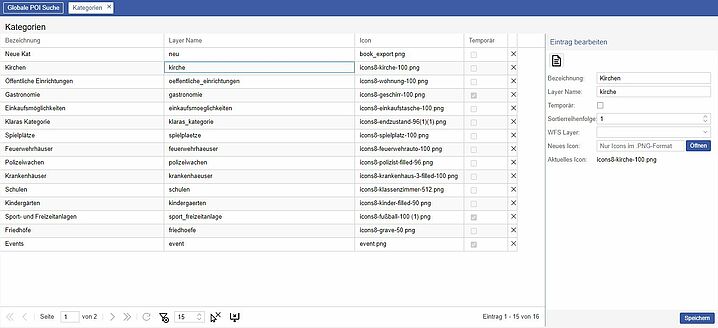Kategorien verwalten
Klicken Sie auf diese Option, sehen Sie alle verfügbaren POI-Kategorien, die in Ihrem System und Projekt verfügbar sind, im Bereich der Ergebnisdarstellung. Auf der rechten Seite befindet sich das Fenster Eintrag bearbeiten.
Klicken Sie eine der bestehenden Kategorien an, können Sie diese bearbeiten und danach per Klick auf Speichern abspeichern. Möchten Sie eine bestehende Kategorie entfernen, klicken Sie dafür auf das 'X' am Ende der jeweiligen Zeile.
Soll eine neue Kategorie angelegt werden, klicken Sie auf das Hinzufügen-Symbol im Bereich Eintrag bearbeiten am rechten Bildschirmrand. Zunächst müssen Sie eine Bezeichnung für die POI-Kategorie festlegen. Haben Sie das erledigt, müssen Sie den Namen des Layers angeben, in dem Ihre POIs gespeichert werden sollen. Mithilfe der Sortierreihenfolge können Sie die Darstellungsreihenfolge der Ergebnisse für die Globale Suche festlegen. Die Sortierreihenfolge muss dabei in jedem Fall mit angegeben werden. Unter WFS-Layer muss angegeben werden, welcher Web Feature Service (WFS) für diese POI-Kategorie verwendet werden soll. Sie können auch ein Icon hochladen, das für einen POI dieser Kategorie angezeigt wird, wenn dieser in der Karte zu sehen ist. Die Datei dafür muss im .PNG Format abgespeichert worden sein. Klicken Sie hierfür auf die Öffnen-Schaltfläche, worauf Sie die entsprechende Datei auswählen und hochladen können.
Eine kleine Besonderheit bietet hier das Kästchen Temporär?. Setzen Sie hier das Häkchen, können Sie ein Ablaufdatum zu jedem einzelnen POI dieser Kategorie festlegen. Nach Ablauf dieses Datums mit Uhrzeitangabe ist der POI nicht mehr zu sehen und kann auch über die entsprechenden Suchfunktionen nicht mehr gefunden werden. Diese Option eignet sich beispielsweise gut für die Ortsangabe einer Veranstaltung oder eines Events. Weitere Informationen zum Hinzufügen eines Ablaufdatums zu einem POI finden Sie im Artikel Points of Interest auflisten zu diesem Modul.